win10怎样设置闹钟铃声?win10设置闹钟铃声的方法
win10系统新添加一个闹铃功能,能够提醒我们在规定时间内去做某件事情,系统默认的铃声比单一,是不是都听腻了?追求个性化的小伙伴想要换成自己喜欢的铃声,这该怎么更换?下面我们就来看看详细的教程,需要的朋友可以参看看。
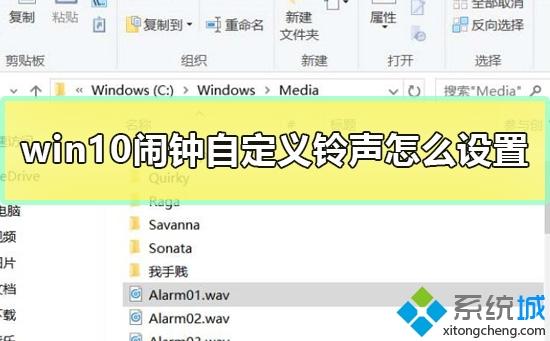
win10闹钟自定义铃声怎么设置:
1.打开文件夹 【C:\Windows\Media\Alarm01.wav】,这是我们系统的铃声,我们闹钟的铃声都在这个文件夹里。
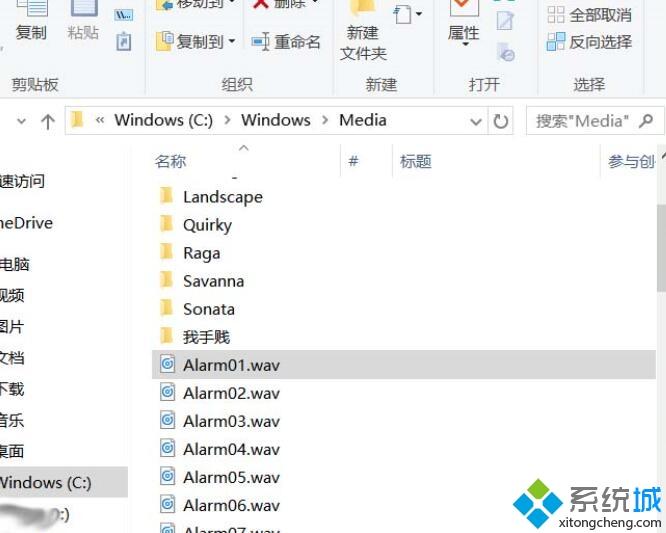
2.但是闹钟铃声的格式是.wav,所以我们需要使用格式工厂来将你的音频文件转换成.wav
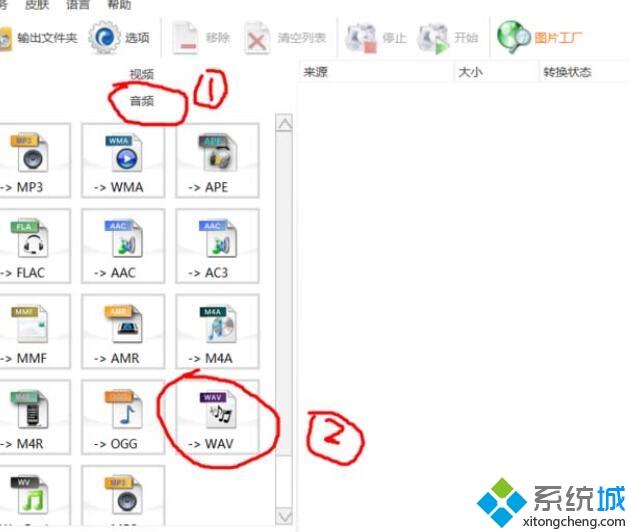
3.我们打开软件,来选择右上角的【添加文件】。
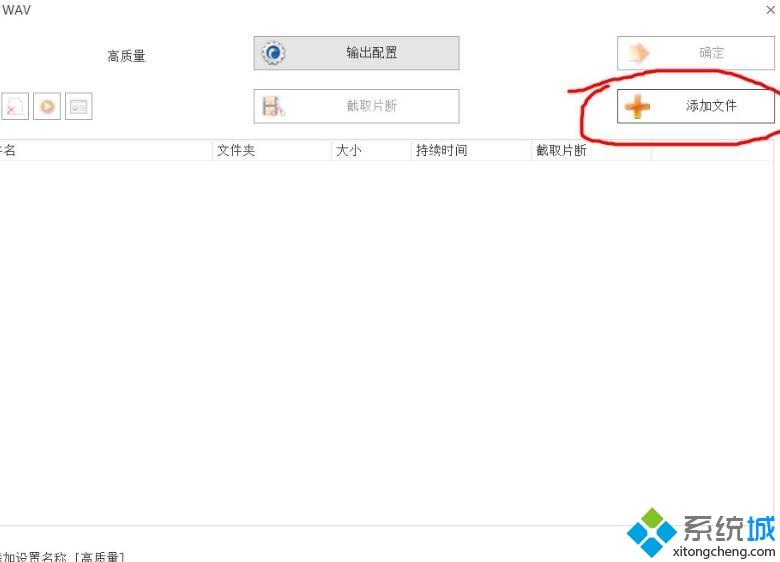
4.找到并选择你的音频文件。
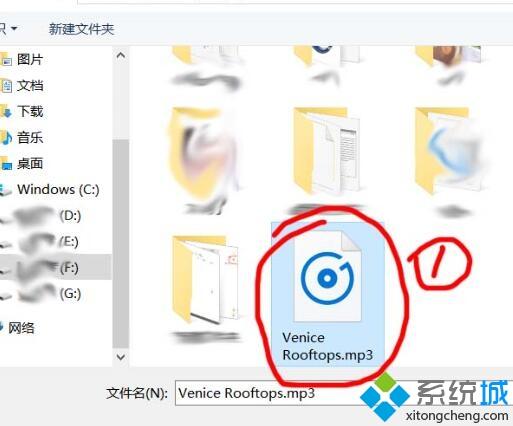
5.添加完成后,点击右上角的【确定】。
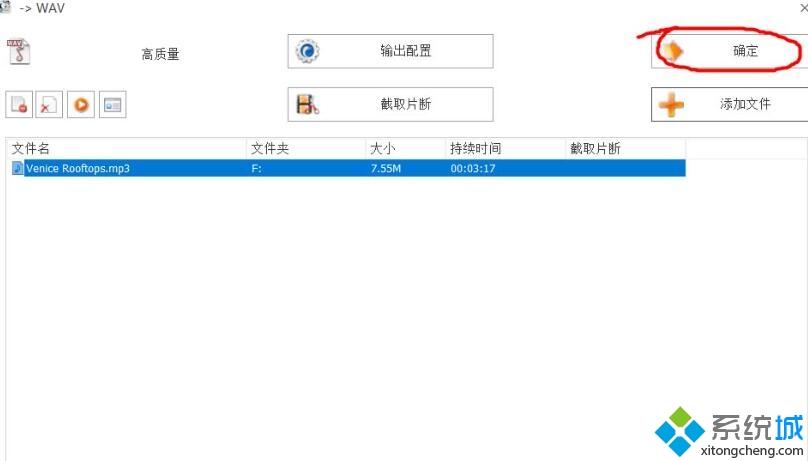
6.点击上方的【开始】,才能够进行格式的转换。
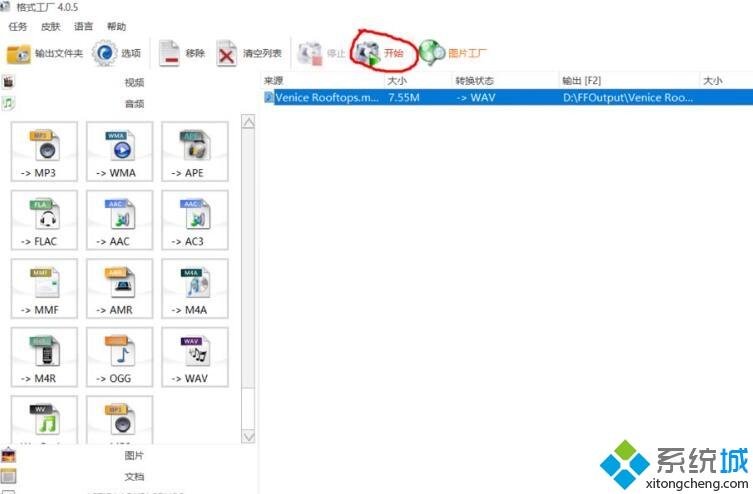
7.转换完成后,我们的音频文件就变成了.wav格式的了。
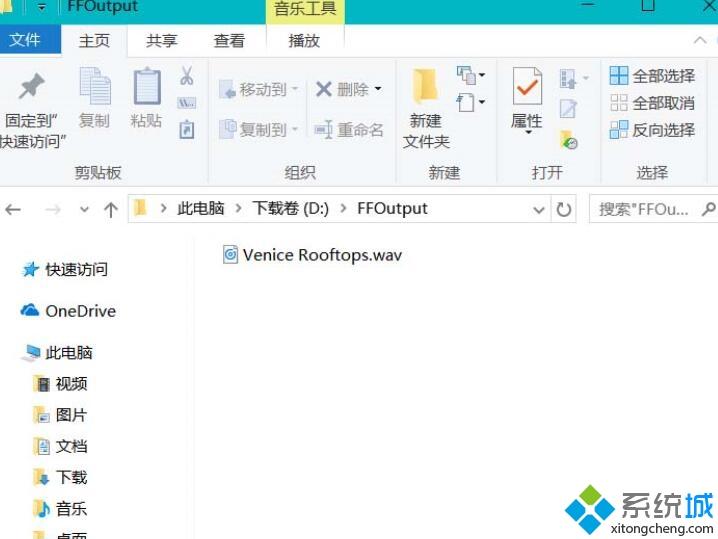
8.然后将已经转为wav的新铃声重命名为【Alarm01.wav】
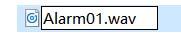
9.然后在文件夹:【C:\Windows\Media】中,然后【替换目标中的文件】。
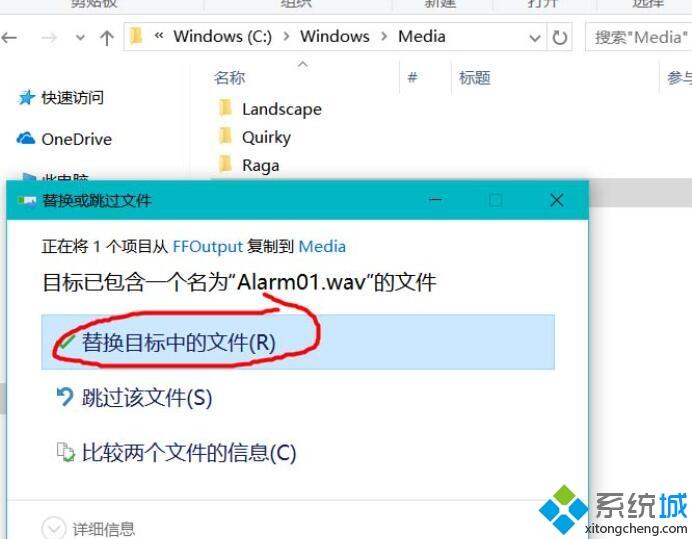
10.好了。打开闹钟,虽然那个编钟名字没变,但是已经被替换了。
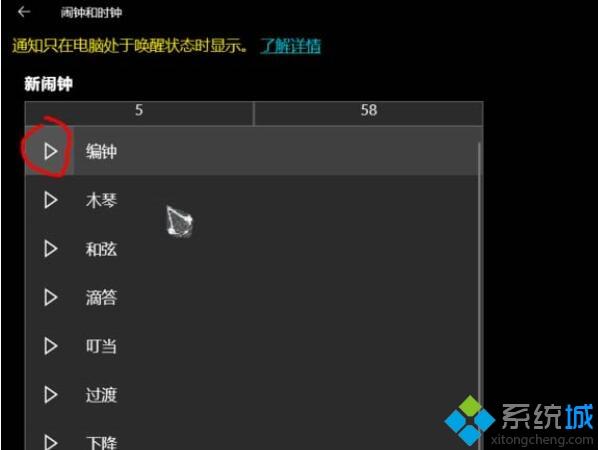
我们在用电脑看电影或玩游戏的时候,可以使用闹钟定时一下,防止自己玩过头耽误事情,设置方法可以参考上文。
我告诉你msdn版权声明:以上内容作者已申请原创保护,未经允许不得转载,侵权必究!授权事宜、对本内容有异议或投诉,敬请联系网站管理员,我们将尽快回复您,谢谢合作!










